电脑开不了机如何用光盘重装系统?光盘装系统步骤
以前比较流行的重装系统方式是用光盘重装,如果你的电脑有光驱,那就可以通过系统光盘安装系统。最近有用户咨询小编电脑开不了机了,想用光盘重装但是不知道怎么操作。下面一起来看看电脑开不了机如何用光盘重装系统。
准备工具:
1、一张系统光盘
2、DVD光驱
光盘装系统步骤
1、将光盘放入电脑光驱内,然后关上光驱,电脑开始自动重启。

2、在出现开机logo画面的时候,反复按del键,进入电脑bios界面。
PS:不同电脑进入bios界面的热键也会不同,有些电脑是按esc键,有些则是按f11键,具体要根据电脑的型号和品牌上网查询。
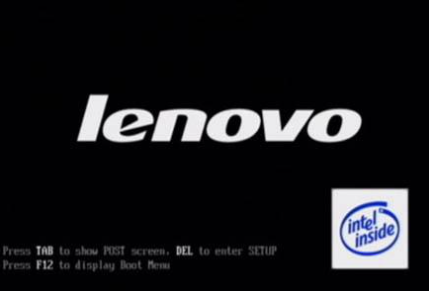
3、进入bios后,我们要设置电脑从光驱启动。所以这一步首先要找到启动项,这里的“boot”即是启动项的意思。进入“boot”后,选择“boot device”即启动设置,然后在里面将“CD-ROM”光驱选项设置为第一选项。
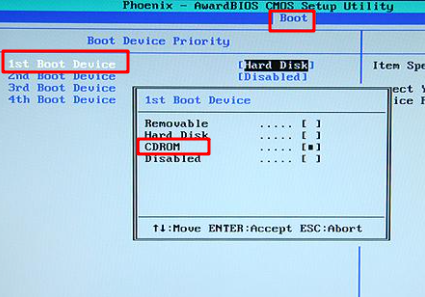
4、选择从光驱启动后,按下f10保存退出设置。
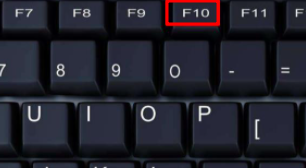
5、电脑将开始读取光盘数据,我们可以看到一个系统安装界面,选择语言、输入法,点击“现在安装”。

6、在选择安装类型下,要是想要全新安装的用户选择“自定义”选项。
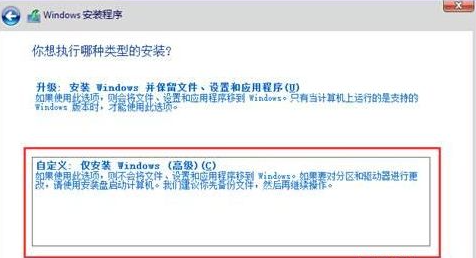
7、选择分区1的系统分区,点击“格式化”,再点击“下一步”。

8、此时正在安装windows,安装过程需要重启多次,最后等待安装完成,进行系统的配置最后进入桌面即可。
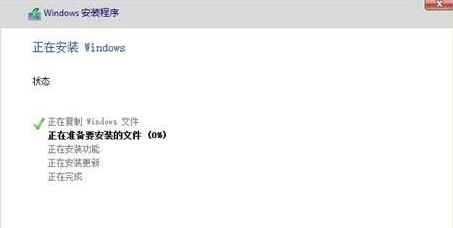
那么电脑开不了机如何用光盘重装系统的有关内容就为大家介绍到这里了,希望能够帮助到各位。
Win7教程查看更多

2021-10-05查看详情

2021-10-05查看详情

2021-10-05查看详情

2021-10-01查看详情

Win10教程查看更多

微软宣布Windows 11于10月5日正式上线,尽管这是全新的一代win操作系统,但仍然有很多用户没有放弃windows10。如果你想升级到windows 10系统,用什么方法最简单呢?接下来跟大家分享快速简单安装windows 10系统的方式,一起来看看怎么简单安装win10系统吧。
很不多用户都在使用windows 10系统,windows 10经过微软不断地优化,目前是稳定性比较好的系统,因而也受到非常多人的喜欢。一些windows 7用户也纷纷开始下载windows 10系统。可是怎么在线安装一个windows 10系统呢?下面小编给大家演示电脑怎么在线重装win10系统。
重装系统的方法有很多种,但如果你是电脑初学者,也就是说不太懂计算机,那么建议使用一键重装系统的方法,只需要在装机软件里面选择想要安装的windows操作系统即可,装机软件将自动帮助您下载和安装所选择的系统。接下来以安装win10系统为例,带大家了解电脑新手应该如何重装win10系统。
电脑常见的系统故障为蓝屏、黑屏、死机、中木马病毒、系统文件损坏等,当电脑出现这些情况时,就需要重装系统解决。如果电脑无法正常进入系统,则需要通过u盘重装,如果电脑可以进入系统桌面,那么用一键重装系统的方法,接下来为大家带来电脑系统坏了怎么重装系统。
